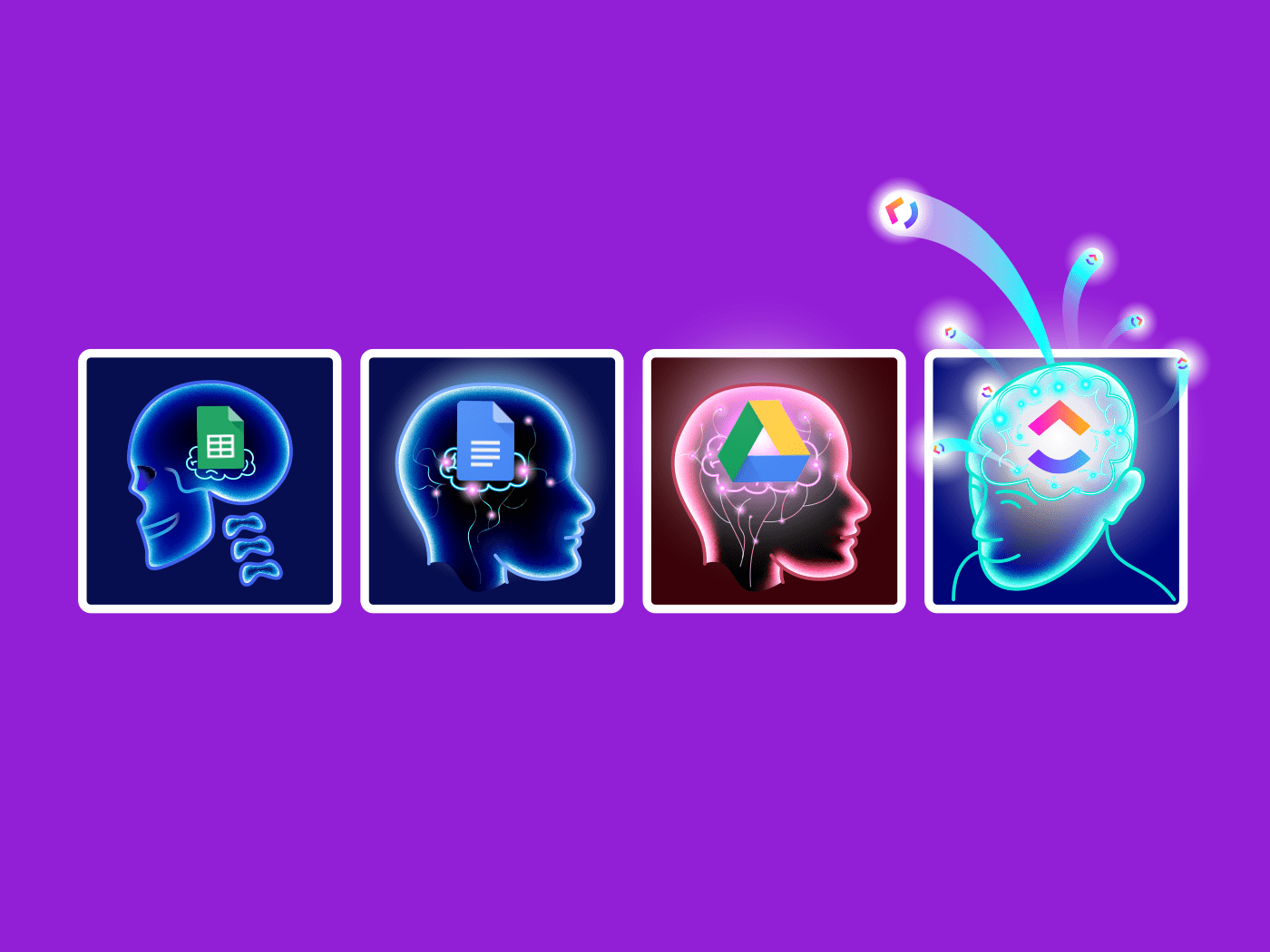'그냥 Google에 물어보세요!'라는 대답이 모든 질문에 대한 일반적인 답변입니다. 결국 거의 모든 솔루션을 찾을 수 있기 때문입니다.
흠잡을 데 없는 명성에 더해 Google은 효율적인 프로젝트 관리를 위해 맞춤화된 도구 모음을 제공합니다: 바로 Google 작업 공간입니다.
이전에는 Google Suite로 알려진 이 컬렉션에는 이미 익숙한 인기 도구인 Google 캘린더, 스프레드시트, 회의, 드라이브, Gmail이 포함되어 있습니다.
생산성 높은 작업 공간을 위한 모든 Box를 갖추고 있습니다.
이 블로그에서는 Google 작업 공간을 사용하여 프로젝트를 효율적으로 관리하는 방법에 대해 설명합니다.
프로젝트 관리를 위한 Google 작업 공간 개요 Google 작업 공간 는 생산성, 협업, 팀 커뮤니케이션을 향상시키는 유연한 프로젝트 관리 솔루션입니다.
다음 프로젝트를 관리하기 위한 훌륭한 선택인 이유를 알아보세요:
- 이동성: 보안에 영향을 주지 않고 언제 어디서나 모든 기기에서 작업 공간에 액세스할 수 있습니다
- 진화: Google은 항상 기술 발전의 최전선에 서 있습니다. 최신 기능을 활용하여 팀이 앞서 나갈 수 있도록 지원합니다
- 통합: 다양한 애플리케이션 및 도구와 원활하게 연결됩니다. Google 작업 공간은 커뮤니케이션, 운영, 관리를 간소화하므로 플랫폼 간에 이동할 필요가 없습니다
- 협업: Google Docs, 스프레드시트 등의 Google 앱을 사용하여 실시간으로 함께 작업하세요. 팀원들과 동시에 문서를 편집하고, 댓글을 남기고, 변경 사항을 쉽게 추적할 수 있습니다
- 작업 관리: Google Tasks 및 Keep과 같은 도구를 사용해 에코시스템 내에서 작업을 할당, 생성, 추적할 수 있습니다
함께 읽기 : 10 가지 최고의 Google 작업 대안 및 경쟁사
프로젝트 관리를 위한 필수 Google 작업 공간 도구
프로젝트를 효과적으로 관리하려면 적절한 도구 세트가 필요하며, Google 작업 공간은 다양한 도구를 제공합니다. 프로젝트를 파악하고 팀의 동기화를 유지하는 데 도움이 되는 Google 작업 공간의 주요 도구를 자세히 살펴보세요.
문서 관리를 위한 Google 드라이브
Google 드라이브는 프로젝트 파일을 정리할 수 있는 편리한 도구입니다.
각 프로젝트마다 폴더를 만들어 모든 것을 쉽게 순서대로 정리할 수 있고, 팀과 문서를 간편하게 공유할 수 있으며, 누가 문서를 보거나 편집할 수 있는지 결정할 수 있습니다.
모든 것이 클라우드에 저장되므로 누구나 어디서나 필요한 파일에 액세스할 수 있습니다. 이는 일을 체계적으로 정리하고 팀이 필요할 때 필요한 것을 확보할 수 있는 실용적인 방법입니다.
함께 읽어보기: 피드백 수집을위한 10 가지 무료 Google 양식 템플릿
프로젝트 추적을 위한 구글 스프레드시트 ## 프로젝트 추적용 스프레드시트
Google 스프레드시트는 프로젝트의 진행 상황을 추적하는 데 유용합니다.
타임라인을 설정하고, 마감일을 모니터링하고, 작업을 한 곳에서 모두 관리할 수 있습니다. 간단하고 팀이 실시간으로 작업을 업데이트할 수 있습니다.
일정 관리용 Google 캘린더
Google 캘린더는 프로젝트 일정을 관리하기 위한 확실한 선택입니다. 마감일을 쉽게 설정하고, 회의를 계획하고, 마일스톤을 추적할 수 있습니다
팀과 달력을 공유하면 모두가 같은 페이지를 공유할 수 있습니다. 사용하기 쉽고 알림 및 색상 코드 지정과 같은 기능을 통해 번거로움 없이 일정을 체계적으로 관리할 수 있습니다.
Google 작업 공간 설정을 위한 단계별 가이드
프로젝트를 위해 Google 작업 공간을 시작하는 것이 복잡할 필요는 없습니다.
팀을 추적하고 프로젝트를 원활하게 진행할 수 있도록 Google 작업 공간을 설정하는 단계를 자세히 살펴보세요.
프로젝트 폴더 구조 만들기 프로젝트 폴더 구조 만들기
여러 개의 파일로 작업할 때는 필요할 때마다 즉시 파일에 액세스하고 싶을 것입니다. 파일을 정리하는 '올바른' 방법은 없지만, 따를 수 있는 몇 가지 기본 단계를 살펴보세요:
1단계: 폴더 만들기
드라이브를 열고 새로 만들기를 클릭한 다음 폴더 버튼을 클릭하고 폴더 이름을 지정합니다. 만들기_를 누릅니다.

Google 드라이브에 새 폴더 만들기
워크플로우 또는 카테고리에 따라 파일을 폴더로 정리하세요. 장치에서 직접 폴더를 업로드할 수도 있습니다.
폴더 이름은 짧고 의미 있고 간결하게 지어야 합니다. 더 편리하다면 날짜나 해시태그를 사용하세요.
2단계: 하위 폴더 만들기
하위 폴더를 만들어 파일을 더욱 체계적으로 정리할 수도 있습니다. 하위 폴더를 만들 폴더로 이동하여 새로 만들기를 클릭한 다음 폴더 옵션을 다시 누르고 이름을 지정합니다.

동일한 단계에 따라 하위 폴더를 만듭니다
이동하려는 문서를 마우스 오른쪽 버튼으로 클릭하여 하위 폴더로 파일을 옮길 수 있습니다. 정리를 클릭하고 이동_,을 누른 다음 특정 폴더를 선택합니다. 문서를 여러 폴더로 끌어다 놓을 수도 있습니다.

프로젝트 문서 추적은 간단합니다_
3단계: 파일과 폴더에 색상 코드 지정 및 설명 추가
색상을 사용하고 폴더에 라벨을 붙여 다양한 유형의 폴더를 식별하세요. 우선순위나 작업 유형에 따라 이 작업을 수행할 수 있습니다.
파일과 폴더에 설명을 추가할 수도 있습니다. 파일이나 폴더를 마우스 오른쪽 버튼으로 클릭하고 파일 정보 > 세부정보를 누른 다음 사이드 패널 끝으로 스크롤하여 설명을 추가하세요.

폴더를 정리할 수 있도록 설명을 작성하세요
공유 Google 스프레드시트 설정 ## 공유 Google 스프레드시트 설정하기 Google 스프레드시트 는 프로젝트 관리를 위한 강력한 도구입니다. 생산성 높은 작업 공간을 위해 공유 파일을 설정하는 방법은 다음과 같습니다:
1단계: Google 스프레드시트 만들기 및 맞춤형 설정
스프레드시트를 열면 _+ 빈칸 옵션이 표시됩니다. 이를 클릭하여 새 시트를 만들고 관련 이름을 지정합니다.

Google 스프레드시트에서 빈 스프레드시트 열기
데이터를 정리하여 시트를 맞춤 설정하세요. 테이블을 만들고, 계산에 수식을 사용하고, 그리드 형식을 지정하여 명확하게 표시할 수 있습니다. 같은 시트 내에서 여러 데이터 집합으로 작업하는 경우 여러 탭을 만드세요.
2단계: 시트 공유
오른쪽 상단의 공유 버튼을 사용하여 스프레드시트를 공유할 수 있습니다. 여기에서 보기, 댓글 작성자, 에디터에 대한 권한을 설정합니다.

모든 이해관계자와 스프레드시트 공유
3단계: 실시간 공동 작업
시트의 공동 작업자는 스프레드시트에 댓글을 남기거나 편집을 제안할 수 있습니다. '@'를 사용하여 특정 사람을 태그하여 작업을 할당하고 알림을 보낼 수도 있습니다.
![]()
편집 및 수정 사항 추적이 그 어느 때보다 쉬워졌습니다
문서의 버전 변경 기록을 추적하여 팀원들이 변경한 내용을 확인하고 이름을 지정하고 마일스톤과 중요한 업데이트를 추적해야 합니다.
함께 읽어보기: Google 스프레드시트 대시보드를 만드는 방법 (5+ 템플릿 포함)
구글 캘린더와 프로젝트 타임라인 통합하기 ## 프로젝트 타임라인과 구글 캘린더 통합하기
프로젝트 타임라인을 Google 캘린더와 연결하면 중요한 마감일과 마일스톤을 놓치지 않고 파악하는 데 도움이 됩니다. 프로젝트를 위한 별도의 달력을 만들어 팀원들과 공유하는 방법은 다음과 같습니다:
1단계: 새 달력 만들기
달력 애플리케이션을 열고 왼쪽 탐색 막대에서 기타 캘린더 옵션을 찾습니다. 밴드 +를 클릭하고 팝업에서 새 캘린더 만들기_옵션을 사용합니다.
이름과 설명을 입력하고 필요한 경우 시간대를 변경할 수도 있습니다. 마지막으로 캘린더 만들기를 클릭합니다.

Google 캘린더로 여러 프로젝트 캘린더 관리하기
2단계: 팀과 공유하기
왼쪽 탐색 팝업에서 특정 사람들과 공유를 클릭하여 달력을 공유할 수 있습니다.
사람 추가_를 누르고 팀원들의 이름이나 이메일 주소를 입력합니다.

공유 달력으로 프로젝트 타임라인 관리가 쉬워집니다공유 달력으로 프로젝트 타임라인 관리가 쉬워집니다
추가하는 각 개인에 대한 드롭다운 메뉴에서 권한을 편집하세요.
3단계: 프로젝트 마일스톤 연결하기
활동 피드의 오른쪽 하단에 있는 프로젝트 마일스톤으로 이동합니다. 달력에 추가를 클릭하고 통합하려는 특정 달력을 선택합니다.
프로젝트 센터가 달력을 보고 관리_할 수 있도록 허용합니다. 이제 프로젝트 마일스톤이 달력에 연결되어 마감일에 이벤트로 표시됩니다.
프로젝트 마일스톤을 가져오는 가장 쉬운 방법은 URL을 복사하고 연결된 링크를 사용하여 설정하는 것입니다 프로젝트 관리 달력 .
프로젝트 관리를 위한 Google 작업 공간 사용의 한도
Google 작업 공간은 프로젝트 관리를 위한 편리하고 비용 효율적인 솔루션이지만, 단점도 이해해야 합니다. 다음과 같은 문제를 고려해야 할 수 있습니다 Google 작업 공간 대안 를 검색하여 필요에 더 적합한 것을 찾아보세요.
몇 가지 일반적인 문제를 살펴보세요.
- 고급 워크플로우 기능이 없음: Google 작업 공간에는 복잡한 워크플로우를 관리할 수 있는 기본 제공 도구가 없습니다. 타사 확장 기능을 추가할 수는 있지만, 보다 전문적인 프로젝트 관리 소프트웨어의 기본 기능만큼 원활하지 않습니다
- 인터페이스 한도: Google 작업 공간의 단순성은 간단한 작업에는 적합하지만 복잡한 워크플로우나 대규모 프로젝트를 관리할 때는 부족합니다. 프로젝트에 고급 도구가 필요한 경우 인터페이스가 너무 기본적일 수 있습니다
- 맞춤 설정 제약: 맞춤형 설정의 여지는 있지만, Google 작업 공간은 더 복잡한 프로젝트에 필요한 유연성을 제공하지 않습니다. 고도로 맞춤화된 설정이 필요한 경우 한도가 있을 수 있습니다
- 데이터 관리 문제: 많은 양의 데이터를 처리하는 것은 까다로울 수 있습니다. 고급 데이터 관리 기능이 없으면 모든 것을 체계적으로 정리하고 액세스하는 데 어려움을 겪을 수 있습니다
- 사용자 액세스 제한: 특히 대규모 팀과 함께 일할 경우 사용자 액세스를 관리하는 것이 번거로울 수 있습니다. 민감한 정보에 액세스할 수 있는 사용자를 제어하기가 어려울 수 있습니다
- 프로젝트 개요 없음: Google 작업 공간은 프로젝트의 상태에 대한 명확한 개요를 제공하지 않습니다. 예를 들어, 검토가 필요한 문서나 특정 작업에 걸린 시간을 추적하기가 어렵습니다
효과적인 프로젝트 관리를 위한 ClickUp 사용
Google 작업 공간은 다음과 같은 기본 솔루션을 제공합니다 전략적 프로젝트 관리 의 한도는 효율성을 저해할 수 있습니다. ClickUp의 프로젝트 관리 도구 는 조직과 협업을 강화하도록 설계된 강력한 기능으로 이러한 문제를 해결합니다.
최고의 프로젝트 관리 도구 중 하나이며 올인원 솔루션을 제공합니다.
기능을 살펴보기 전에 다음과 같은 사항을 먼저 살펴보세요 ClickUp의 계층 가이드 를 통해 Google 작업 공간의 모든 한도에 대한 궁극적인 솔루션을 제공합니다. 작은 세부 사항을 놓치지 않고 큰 그림을 볼 수 있습니다.

ClickUp 계층 가이드를 통해 프로젝트의 세부 정보를 업데이트하세요
소규모 팀부터 엔터프라이즈 기업까지 모든 것을 체계적으로 관리할 수 있습니다. ClickUp은 다음과 같은 다양한 기능을 제공합니다:
- 작업 공간
- 모두 보기
- 스페이스
- 폴더
- 리스트
- 작업
- 하위 작업
- 중첩된 하위 작업
- 체크리스트
프로젝트의 최종 목표를 염두에 두고 확장할 수 있는 체계적인 인프라를 제공합니다.
여러 개의 ClickUp 보기로 워크플로우 간소화 ## 여러 개의 ClickUp 보기로 워크플로우 간소화 ClickUp 보기 와 같은 옵션을 통해 프로젝트 데이터를 시각화하고 관리할 수 있는 다양한 방법을 제공합니다:
- ClickUp 테이블 보기: 복잡한 데이터 세트를 관리하고, 진행 상황을 추적하고, 프로젝트 요구 사항에 따라 열을 맞춤형으로 설정할 수 있는 스프레드시트와 같은 인터페이스를 제공합니다. 이 보기는 프로젝트 추적을 간소화하는 필터링, 정렬, 그룹화와 같은 기능을 통해 Google 스프레드시트보다 더 강력한 데이터 관리 옵션을 제공합니다

ClickUp의 테이블 보기를 사용하면 Google 스프레드시트와 유사하지만 고급 기능을 갖춘 상세한 데이터 관리가 가능합니다
- ClickUp 양식 보기: 팀원이나 이해관계자로부터 구조화된 정보를 수집하는 데 이상적입니다. Google 양식에 비해 보다 체계적인 접근 방식을 제공하여 작업 및 프로젝트와 직접 통합되는 필드가 있는 사용자 지정 양식을 만들 수 있습니다

ClickUp의 양식 보기를 사용하여 프로젝트 요구 사항에 맞는 양식을 디자인하고 배포하세요
- ClickUp 달력 보기: 마감일, 마일스톤, 일정을 시각적 형식으로 추적할 수 있도록 도와줍니다. 이 보기는 작업과 직접 통합되어 프로젝트 타임라인과 예정된 마감일을 볼 수 있는 통합 달력을 제공하므로, Google 캘린더를 따로 사용하는 것보다 더 일관된 환경을 제공합니다

ClickUp의 달력 보기로 마감일을 놓치지 않도록 알림과 경고를 설정하세요
문서 및 작업에 ClickUp 문서 연결* ClickUp 문서 는 프로젝트 관련 문서를 만들고, 저장하고, 협업할 수 있는 강력한 기능입니다.
파일이 여러 폴더에 흩어져 있어 자주 전환해야 하는 Google Drive와 달리, Docs는 작업 및 프로젝트와 바로 통합됩니다.

ClickUp 문서는 프로젝트 문서를 위한 중앙 집중식 허브를 제공하여 작업 및 프로젝트와 원활하게 통합할 수 있습니다
ClickUp Docs는 Google Docs의 모든 훌륭한 기능을 결합하고 자신만의 독특한 기능을 추가했습니다. 친숙한 문서 도구에 프로젝트를 추적할 수 있도록 설계된 추가 기능이 더해져 두 가지 장점을 모두 갖춘 것과 같습니다.
원활한 협업 도구 외에도 문서를 작업과 연결하고, 위젯을 추가하여 작업을 업데이트하고, 서식 있는 텍스트 형식을 사용하고, 프로젝트 상태를 변경할 수 있습니다

원활한 워크플로우를 위해 ClickUp 문서와 작업을 함께 연결하세요
함께 읽어보기: 10 최고의 Google Docs 대안 및 경쟁사
ClickUp 채팅 보기를 사용하여 팀과 협업하세요
팀의 메시지를 따라잡기 위해 여러 애플리케이션 사이를 넘나드는 데 지치셨나요? ClickUp 채팅 보기 은 직장 내 커뮤니케이션을 개선하여 업데이트를 공유하고, 리소스를 연결하고, 전체 팀과 원활하게 협업할 수 있도록 지원합니다.
채팅 보기를 사용하면 웹페이지, 스프레드시트, 비디오 등을 임베드할 수 있습니다. 글머리 기호 목록, 코드 블록, 배너 등의 기능으로 메시지를 형식화하여 팀과 효율적으로 소통하세요.

모든 작업에 채팅 트랙을 추가하고 ClickUp 채팅 보기로 콘텐츠에서 토론을 활성화하세요
ClickUp 회의로 주간 체크인 수행
Google 작업 공간은 영상 통화를 위한 Google Meet를 제공하지만, 회의를 관리하고 문서화하기 위한 전용 도구가 없습니다.
반면 ClickUp은 다음과 같은 종합적인 솔루션을 제공합니다 ClickUp 회의 는 프로젝트 토론을 체계적이고 효율적으로 진행할 수 있도록 설계되었습니다.
주간 회의를 간편하게 문서화하여 프로젝트를 원활하게 진행할 수 있도록 도와줍니다. 다음은 회의에서 제공하는 몇 가지 특별한 기능입니다:
- 슈퍼 리치 편집으로체계적인 회의 노트 작성
- 할당 된 주석 작업을 완료하는 데 필요한 추가 항목을 추가합니다
- 회의 논의에서 세부 실행 항목을 만들기위한 체크리스트
- 회의 일정을 자동으로 예약하는 반복 작업 기능
- 불필요한 클릭을 제거하기 위한 슬래시 명령어. 팝업 메뉴를 보려면 '/'를 입력하세요
ClickUp 대시보드로 성과 추적하기 ## ClickUp 대시보드 는 프로젝트 상태에 대한 포괄적인 개요를 제공합니다. 주요 메트릭, 작업 진행 상황, 활동에 소요된 시간을 추적하는 다양한 위젯으로 맞춤형 대시보드를 만들 수 있습니다.
반면, Google 작업 공간에는 프로젝트 진행 상황을 종합적으로 시각화할 수 있는 기본 제공 솔루션이 없습니다.
기본적인 데이터 추적을 위해 Google 스프레드시트를 사용할 수 있지만, ClickUp 대시보드는 보다 역동적이고 통합적인 접근 방식을 제공합니다. 프로젝트를 목록, 카드, 데이터, 차트, 그래프가 있는 대화형 캔버스로 변환하여 큰 그림을 쉽게 보고 모든 것을 추적할 수 있습니다.

ClickUp 대시보드로 프로젝트 상태를 한눈에 보기
ClickUp Brain으로 AI를 최대한 활용하세요 ##
업무 공간에서 AI가 탄력을 받으면서 통합 AI 어시스턴트는 프로젝트 관리 소프트웨어에 필수적입니다. Google 작업 공간에는 고급 AI 생성 기능이 부족합니다 ClickUp Brain 가 여러분을 지원합니다.

ClickUp Brain은 작업, 문서 등을 위한 글쓰기 도구 역할을 합니다
ClickUp Brain은 작업, 문서, 원격 근무 중인 팀원 등 업무 관련 질문에 대한 즉각적인 답변을 제공하는 팀의 바로 가기 리소스 역할을 합니다. 단순한 정보 제공을 넘어 작업과 회의 노트 내의 스레드를 요약할 수 있어 중요한 세부 사항을 더 쉽게 추적할 수 있습니다.
여기서 멈추지 않고 ClickUp Brain은 콘텐츠 생성 및 편집도 지원합니다. 메시지를 명확하고 일관성 있게 작성하여 팀 내 커뮤니케이션을 더욱 원활하고 효과적으로 만들어 줍니다.
ClickUp 시간 추적을 통해 작업에 소요된 시간을 모니터링하세요 ClickUp의 프로젝트 시간 추적 은 생산성을 관리하고 프로젝트를 추적하는 데 유용한 도구입니다. 개별 작업에 소요되는 시간을 모니터링하여 일상적인 작업과 장기 프로젝트 플랜에 모두 중요한 세부적인 인사이트를 제공합니다
ClickUp이 차별화되는 점은 시간 추적이 얼마나 매끄럽게 통합되어 있는지입니다 프로젝트 관리 워크플로우 . 작업 내에서 직접 시간을 기록할 수 있어 프로젝트에 소요된 매 순간을 정확하게 기록할 수 있습니다.
![]()
ClickUp의 프로젝트 시간 추적은 프로젝트 관리 요구에 맞는 유연성을 제공합니다
ClickUp 통합을 통한 중앙 집중식 연결* ClickUp의 통합 는 플랫폼을 다양한 범위의 도구 및 애플리케이션과 연결하여 프로젝트 관리 활동을 중앙 집중화할 수 있도록 도와줍니다. 여기에는 커뮤니케이션 플랫폼, CRM 및 기타 필수 도구와의 통합이 포함됩니다.
이 기능은 다음을 지원합니다 Google 드라이브의 통합 는 이미 사용 중인 도구와 더욱 원활하게 연결하여 플랫폼 간 전환의 필요성을 줄임으로써 문제를 해결합니다.
ClickUp 템플릿으로 프로젝트를 더 빠르게 시작하세요
ClickUp으로 프로젝트 관리 방식을 어떻게 혁신할 수 있는지 알아보려면 이 템플릿이 유용할 수 있습니다:
ClickUp의 프로젝트 관리 템플릿을 사용하여 사용자 지정 가능한 워크플로우와 명확한 작업 가시성으로 팀 조정을 강화하세요
The clickUp 프로젝트 관리 템플릿 는 복잡하고 다양한 기능을 가진 대규모 프로젝트 관리를 간소화하기 위해 만들어졌습니다. 처음부터 끝까지 프로젝트의 모든 단계를 탐색하는 데 도움이 되는 사용자 친화적인 인터페이스를 제공하여 모든 것을 쉽게 파악할 수 있습니다.
템플릿을 통해 워크플로우를 간소화하는 방법은 다음과 같습니다:
- 손쉬운 진행 상황 추적: 템플릿에 내장된 도구를 사용해 집중하세요프로젝트 모니터링
- 손쉬운 작업 할당 : 책임을 명확하게 정의하고 모든 사람이 같은 페이지에 있도록 유지하세요
- 마감일 관리 : 직관적인 마감일 관리로 모든 작업이 제시간에 완료됨을 보장합니다
- 워크플로우 맞춤형 설정: 특정 프로젝트의 요구 사항에 맞게 프로세스를 맞춤화하여 효율성 향상
- 반복 작업 자동화 : 반복 작업을 설정하여 시간을 절약하고 전략적 계획에 집중하세요ClickUp 자동화
- 원활한 통합: 다른 도구와 연결하여 여러 플랫폼에서 일관된 워크플로우를 유지합니다
이 템플릿은 프로젝트 전반에 걸쳐 팀이 일관성을 유지하고, 정보를 얻으며, 추적할 수 있도록 도와주는 종합적인 도구입니다.
ClickUp의 프로젝트 관리 스프레드시트 템플릿 도 훌륭한 옵션입니다. 모든 프로젝트 정보가 한 곳에 통합되어 있어 작업과 마감일에 쉽게 액세스하고 관리할 수 있습니다.
ClickUp의 프로젝트 관리 스프레드시트 템플릿은 프로젝트에 관련된 모든 작업을 추적하는 데 도움이 되도록 설계되었습니다.
각 작업의 상태를 모니터링하여 누락되는 것이 없는지 확인하고 리소스 사용률과 비용에 대한 인사이트를 확보하여 더 나은 프로젝트 감독을 할 수 있습니다.
👀 보너스: 더 많은 프로젝트 관리 템플릿 살펴보기 를 사용하여 조직을 강화하고 팀의 효율성을 높이세요.
ClickUp의 프로젝트 관리 도구로 프로젝트 성공의 잠금을 해제하세요
Google 작업 공간은 사용자 친화적인 인터페이스와 상호 연결된 앱으로 효율적이고 사용하기 쉬운 프로젝트 관리 도구를 제공하여 생산성을 향상시킵니다.
하지만 프로젝트의 세부적인 사항을 관리할 때는 이러한 도구가 흩어져 있어 어려움을 겪을 수 있습니다.
바로 이때 ClickUp이 등장합니다. 문서, 작업, 캘린더, 운영 전반에서 엔드투엔드 가시성을 확보하여 Google 작업 공간의 한계를 해결하고 워크플로우에 필요한 제어권을 확보할 수 있습니다. ClickUp으로 전환하기 오늘!